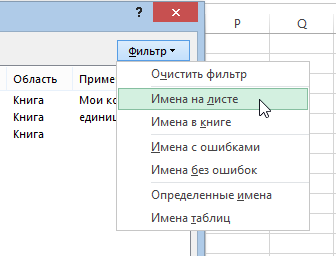Згодом у Вашій робочій книзі Excel буде з'являтися все більше нових імен і виникне гостра необхідність всім цим якось керувати. На щастя Excel пропонує дуже зручний спосіб управління іменами - Диспетчер імен.
Як отримати доступ до диспетчера імен
- Щоб відкрити діалогове вікно Диспетчер імен. перейдіть на вкладку Формули і клацніть по кнопці з однойменною назвою.
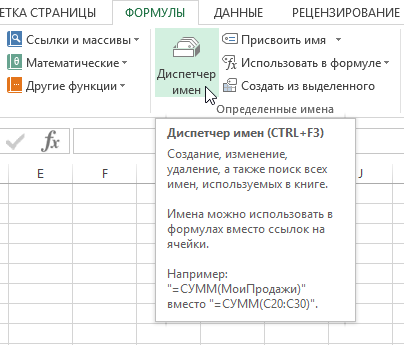
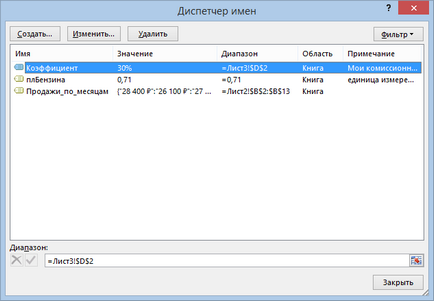
Які ж можливості надає нам це вікно?
- Повні дані про кожного імені, яке є в книзі Excel. Якщо частина даних не поміщається в рамки діалогового вікна, то ви завжди можете змінити його розміри.
- Можливість створити нове ім'я. Для цього необхідно клацнути по кнопці Створити.

Відкриється діалогове вікно Створення імені. Це те ж саме вікно, що ми розбирали в уроці Як присвоїти ім'я клітинці або діапазону в Excel.
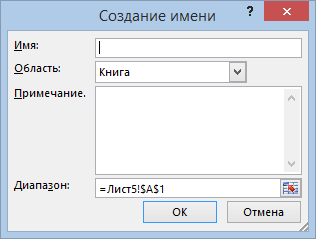

Відкриється діалогове вікно Зміна імені. де ви зможете змінити ім'я діапазону, сам діапазон, а також примітка до імені.